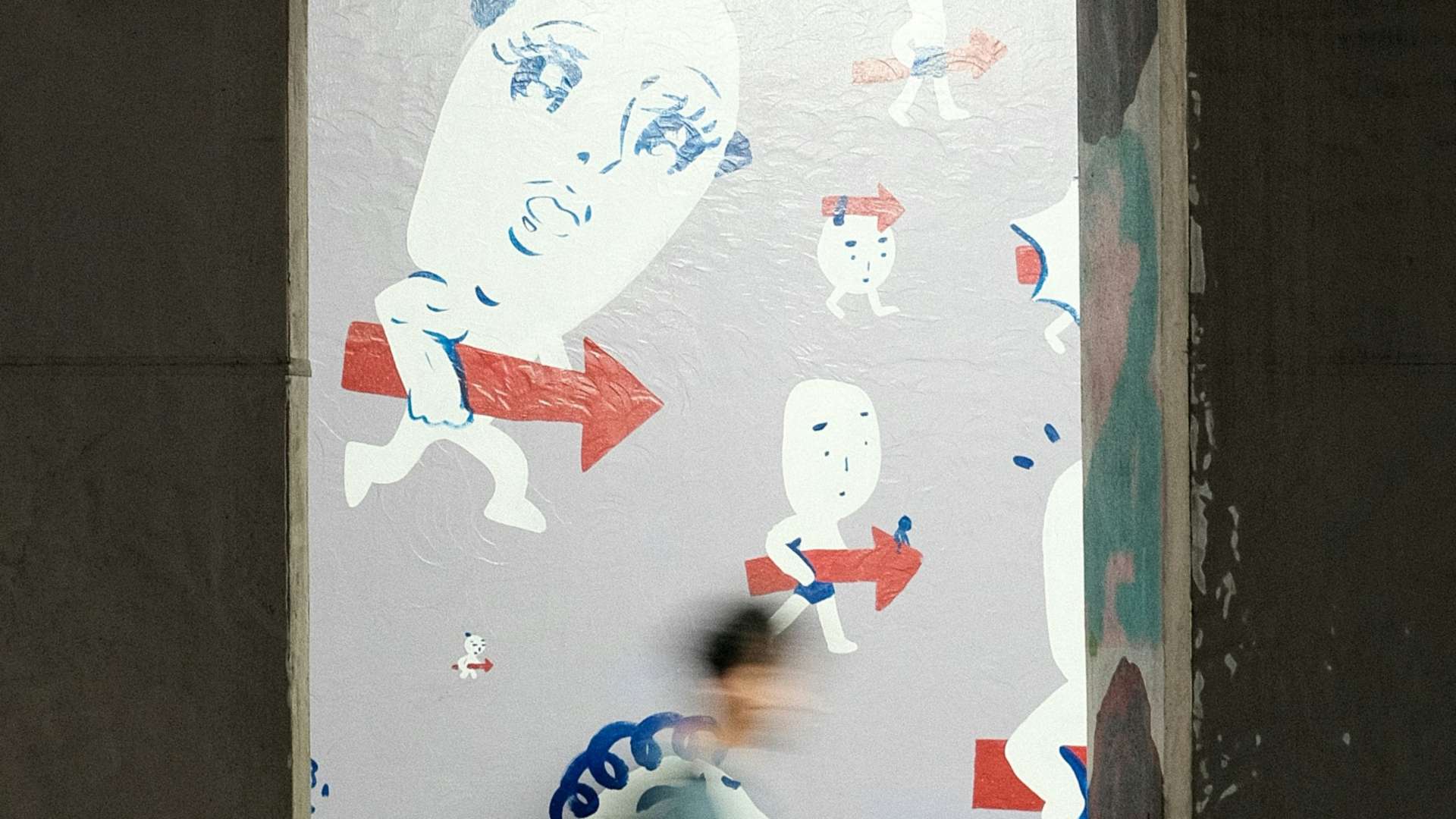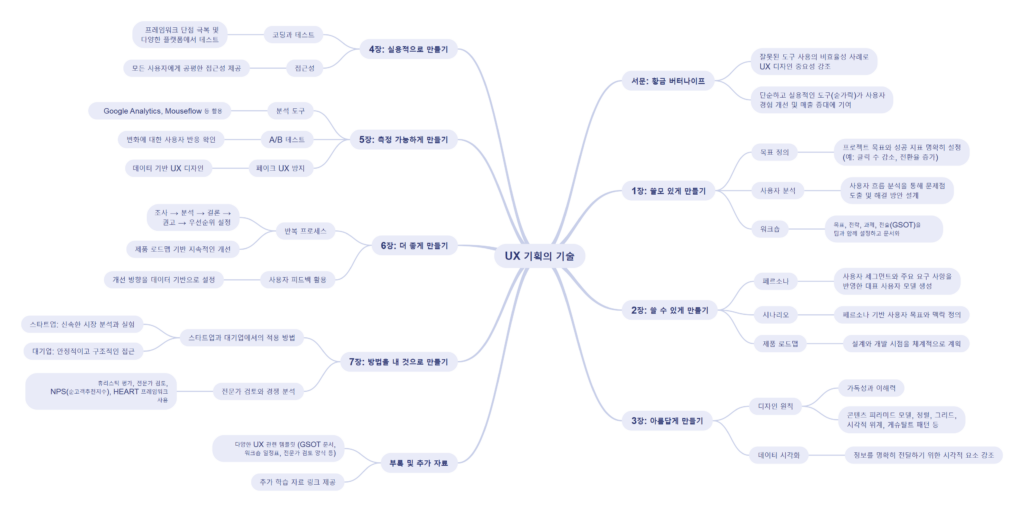
실용적인 UX는 단순히 잘 보이고 사용하기 편한 것을 넘어, 모든 사용자에게 공평한 접근성을 제공하고 다양한 플랫폼에서 원활히 작동해야 합니다. 이를 위해 설계 단계에서 접근성을 고려하고, 테스트 과정을 체계적으로 설계하며, 기술적 완성도를 높이는 것이 중요합니다. 이번 글에서는 접근성을 보장하기 위한 전략, UX 테스트의 효과적인 방법, 그리고 프레임워크 의존증을 극복하고 코드 최적화를 실현하는 방안을 다룹니다.
접근성을 고려한 설계와 테스트 전략
접근성이란 무엇인가?
접근성(Accessibility)은 나이, 장애, 기술적 한계와 상관없이 모든 사용자가 서비스를 이용할 수 있도록 설계하는 것입니다. 이는 디지털 평등을 구현하고, 더 많은 사용자층을 확보하는 데 필수적입니다.
접근성을 고려한 설계 원칙
- 텍스트 대체 제공
- 이미지를 사용하는 경우, 화면 리더를 위한 대체 텍스트(alt text)를 제공해야 합니다.
- 충분한 색상 대비
- 텍스트와 배경 사이의 색상 대비를 높여 가독성을 확보합니다.
- 예: 흰 배경 위의 연한 회색 텍스트는 피해야 합니다.
- 키보드 내비게이션 지원
- 마우스를 사용할 수 없는 사용자를 위해 키보드만으로 모든 기능을 이용할 수 있도록 설계합니다.
- 명확한 오류 메시지 제공
- 사용자가 입력한 값이 잘못되었을 때, 이를 시각적, 청각적으로 명확히 알려야 합니다.
실제 사례: 정부 웹사이트 개선
한 정부 기관은 웹사이트를 접근성 표준에 맞추기 위해 색상 대비를 조정하고, 대체 텍스트를 추가했습니다. 또한 키보드 내비게이션을 강화한 결과, 사용자 만족도가 크게 증가했습니다.
접근성 테스트 방법
- 자동화 도구 활용
- Lighthouse, Axe 같은 도구로 웹 접근성을 점검합니다.
- 실제 사용자 테스트
- 장애를 가진 사용자를 포함한 다양한 사용자 그룹을 초대해 직접 테스트를 진행합니다.
- WCAG 준수 여부 확인
- 국제 웹 콘텐츠 접근성 가이드라인(WCAG)을 기반으로 체크리스트를 작성해 모든 항목을 점검합니다.
다양한 플랫폼에서의 UX 테스트 방법
왜 플랫폼 간 테스트가 중요한가?
사용자는 스마트폰, 태블릿, 데스크톱 등 다양한 기기에서 서비스를 이용합니다. 따라서 UX 테스트는 각 플랫폼에서 일관성과 최적화를 보장하는 데 중점을 둬야 합니다.
플랫폼 간 UX 테스트 전략
- 브라우저 호환성 테스트
- 다양한 브라우저(Chrome, Safari, Edge 등)에서 웹 애플리케이션의 성능과 디자인이 동일하게 유지되는지 확인합니다.
- 디바이스별 테스트
- 모바일 우선 접근법을 적용해 스마트폰과 태블릿에서의 사용자 경험을 우선적으로 테스트합니다.
- 네트워크 환경 테스트
- 저속 네트워크 환경에서도 서비스가 정상적으로 작동하는지 확인합니다.
- 예: 이미지 로딩 최적화, 속도 테스트.
실제 사례: 음악 스트리밍 앱
한 음악 스트리밍 앱은 iOS, Android, 데스크톱 버전 간 UX 테스트를 진행하며 플랫폼마다 고유한 사용 패턴을 반영했습니다. 결과적으로 각 플랫폼에 맞는 UI 요소와 사용자 흐름을 구현하여 사용자 만족도를 높일 수 있었습니다.
실질적 팁:
- 다양한 해상도를 시뮬레이션할 수 있는 테스트 도구를 활용하세요.
- 실제 디바이스에서 테스트를 진행해 예상치 못한 문제를 조기에 발견하세요.
프레임워크 의존증 극복과 코드 최적화
프레임워크 의존증이란?
프레임워크 의존증은 특정 개발 프레임워크(예: Bootstrap, Material UI)에 과도하게 의존해 설계와 구현의 유연성을 잃는 문제를 말합니다. 이는 브랜드 일관성을 저해하거나 기술적 제한을 초래할 수 있습니다.
의존증을 극복하는 방법
- 커스터마이징 강화
- 프레임워크의 기본 구성 요소를 커스터마이징해 브랜드 정체성을 유지합니다.
- 예: 기본 버튼 스타일을 회사의 색상과 폰트에 맞게 수정.
- 필수 기능만 선택 사용
- 프레임워크에서 모든 기능을 사용할 필요는 없습니다. 필요한 요소만 선택적으로 활용하세요.
- 자체 코드 작성
- 반복적으로 사용하는 UI 요소는 자체적으로 개발해 성능을 최적화하고, 의존성을 줄입니다.
실제 사례: 전자상거래 플랫폼
한 전자상거래 플랫폼은 Bootstrap을 사용했지만, 지나치게 일반적인 디자인으로 브랜드 이미지가 약화되었습니다. 이를 해결하기 위해 Bootstrap 컴포넌트를 커스터마이징하고, 핵심 UI 요소를 자체적으로 개발한 결과, 더 일관된 사용자 경험을 제공할 수 있었습니다.
코드 최적화 전략
- 불필요한 코드 제거
- 사용되지 않는 CSS, JavaScript 파일을 정리해 로딩 속도를 개선합니다.
- 이미지 최적화
- 파일 크기를 줄이고, 필요한 경우 WebP 포맷을 활용하세요.
- 캐싱 활용
- 정적 자산(이미지, CSS, JS 파일)을 캐싱해 페이지 로딩 시간을 단축합니다.
- 반응형 설계
- 다양한 디바이스에서 최적의 UX를 제공할 수 있도록 미디어 쿼리를 사용합니다.
실질적 팁:
- Lighthouse 같은 성능 분석 도구로 코드 최적화 상태를 점검하세요.
- 로딩 시간을 3초 이내로 줄이는 것을 목표로 설정하세요.
실용적 UX의 성공 비결
- 접근성을 최우선으로 고려
- 모든 사용자를 배려한 설계는 실용적 UX의 기본입니다.
- 플랫폼 전반에서의 일관성 확보
- 다양한 환경에서 테스트를 통해 최적화된 사용자 경험을 제공합니다.
- 프레임워크를 도구로 활용하되 의존하지 말 것
- 커스터마이징과 코드 최적화를 통해 기술적 완성도를 높입니다.
- 테스트와 개선의 반복
- 정기적인 테스트와 데이터를 기반으로 한 개선 작업은 UX 품질을 지속적으로 높입니다.